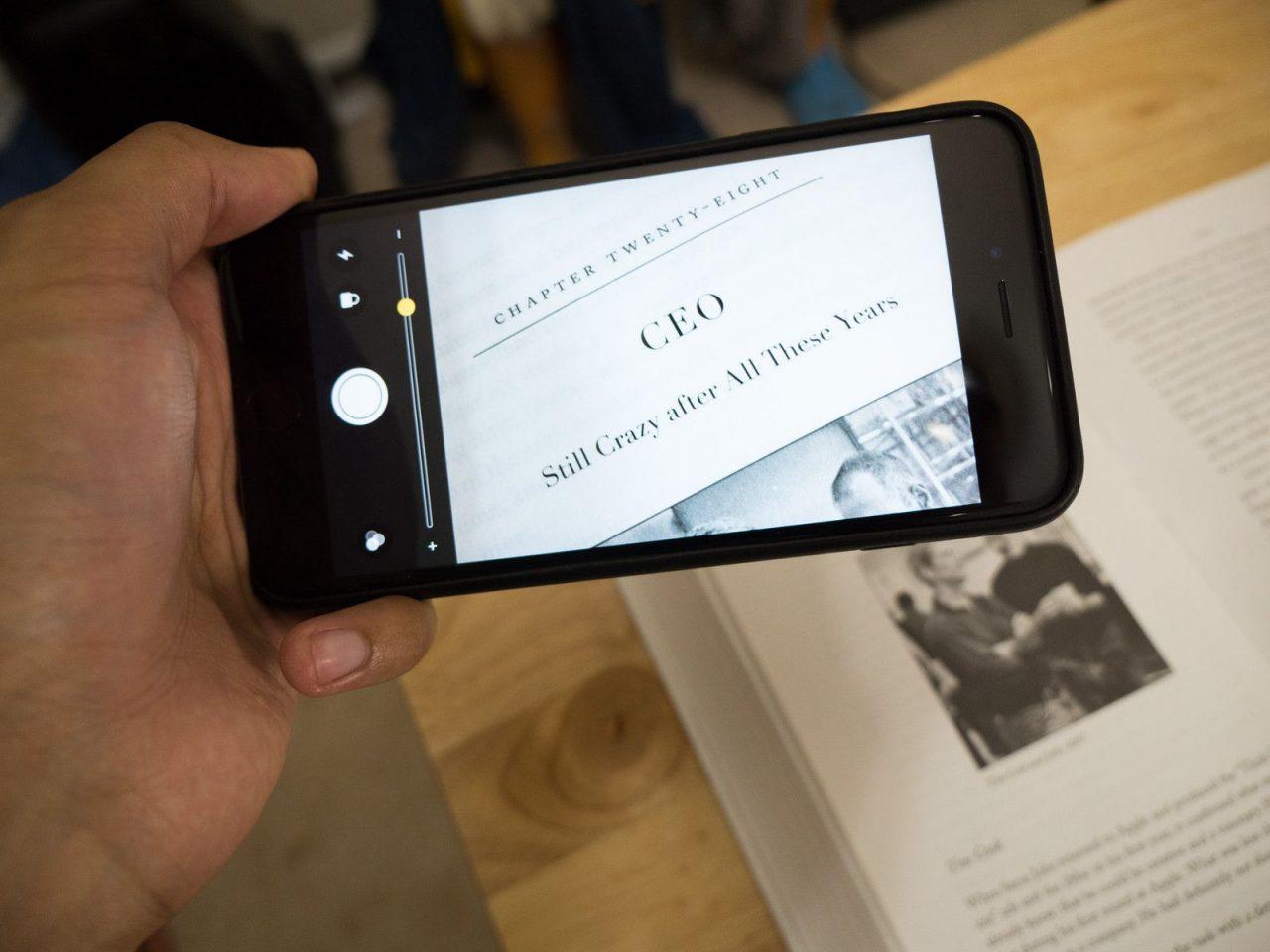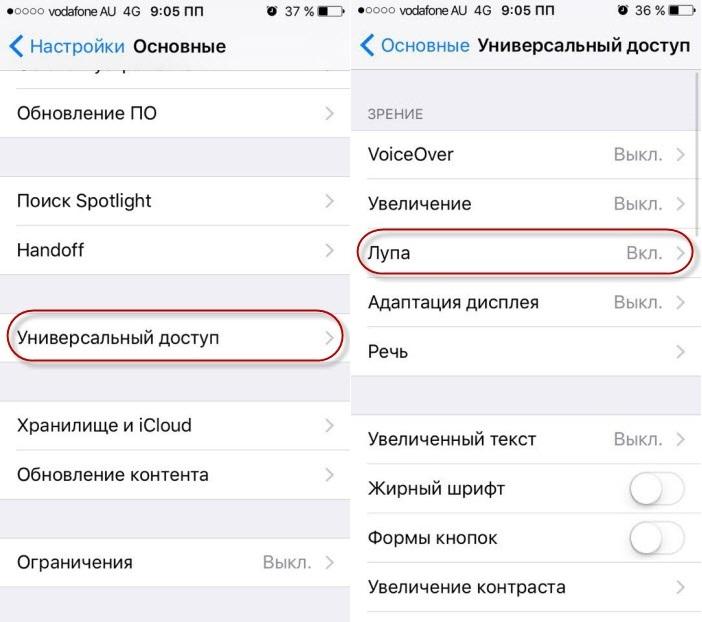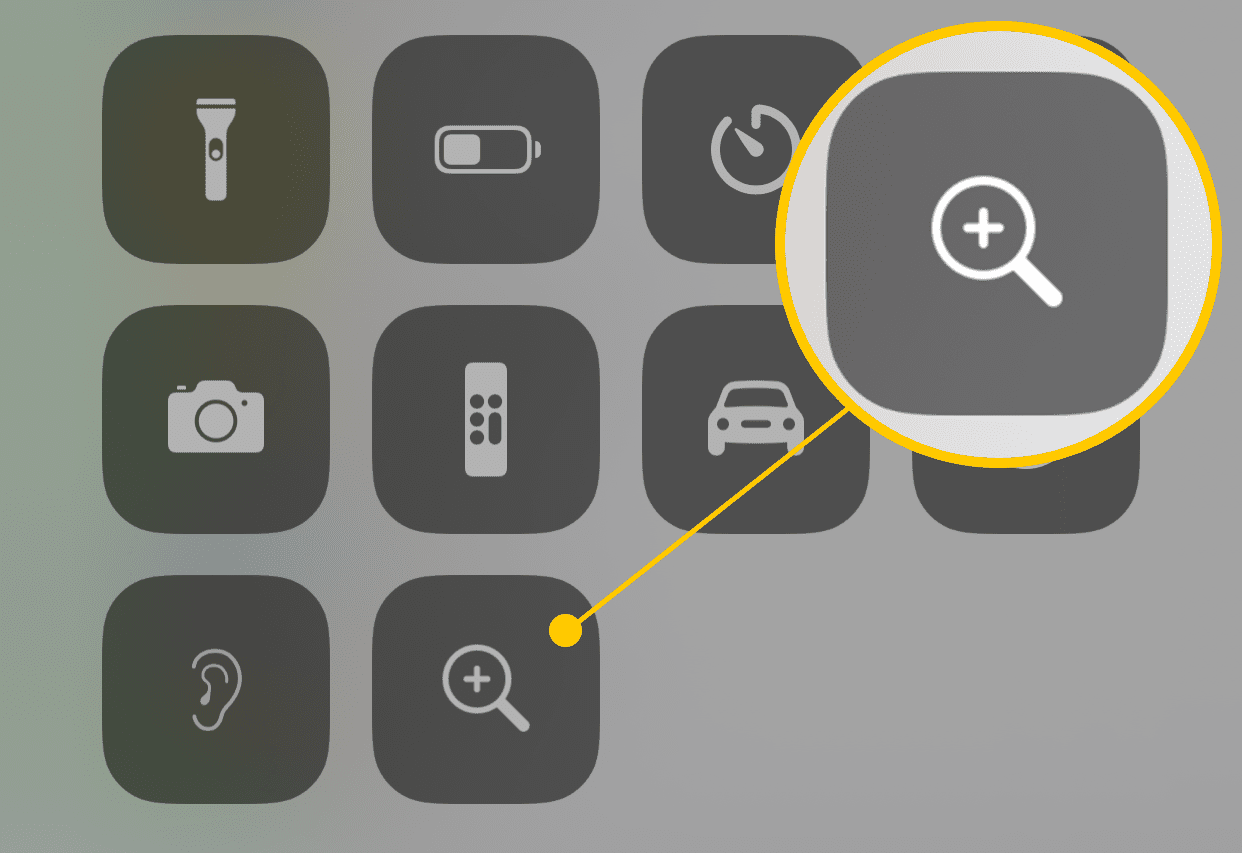Рассмотрим режим, который использует камеру смартфона в качестве увеличительного стекла.
Что такое лупа на Айфоне и как она работает
Лупа на iPhone обладает следующими особенностями:
- Большой диапазон увеличения и уменьшения изображения.
- Простота использования. Пользователю достаточно активировать лупу, навести на нужный объект, а затем выставить желаемое увеличение, т.е. отрегулировать на тачскрине устройства посредством выполнения несложных действий.
- Высокое качество передаваемой картинки. С помощью данного режима пользователь может распознать даже самый маленький шрифт текста в минимально короткие сроки.
- Эффективность работы, отсутствие сбоев и зависаний.
Принцип работы лупы на Айфоне можно описать в следующем алгоритме:
- Пользователь включает режим увеличительного стекла в настройках аппарата.
- Происходит запуск лупы.
- Человек наводит камеру телефона на нужный ему объект и регулирует показатель увеличения изображения за счёт передвижения ползунка.
Обратите внимание! После включения лупы необходимо три раза кликнуть по кнопке «Home», чтобы открылось соответствующее приложение.
Как включить лупу на iPhone
Для выполнения поставленной задачи можно воспользоваться простым алгоритмом:
- Запустить настройки смартфона, кликнув по значку на рабочем столе.
- В отобразившемся списке параметров найти строку «Основные» и тапнуть по ней.
- Щёлкнуть по параметру «Универсальный доступ».
- Пролистать вниз и найти строчку «Лупа».
- Перевести ползунок напротив в активное положение для включения режима увеличительного стекла.
- Три раза подряд нажать на кнопку «Home» и удостовериться в работоспособности лупы.
https://www.youtube.com/watch?v=PnHE1ImL1xc
Зачем нужен режим увеличения на Айфонах
Функция лупы на мобильниках iPhone может пригодиться в нескольких ситуациях:
- Необходимость прочитать мелкий текст на различных медикаментах. Речь идёт о лекарствах, медицинских препаратах. Такая возможность смартфона пригодится людям, имеющим проблемы со здоровьем.
- Проверка состава продуктов питания.
- Ознакомление с мелким шрифтом документов.
- Осмотр поверхности на предмет наличия мелких механических повреждений, скол и царапин.
В жизни возникает огромное количество ситуаций, в которых может понадобиться лупа. При этом покупать специальный прибор не обязательно. Достаточно настроить режим увеличительного стекла на телефоне IOS.
Как добавить кнопку«Лупа» в пункт управления
С выходом новых версий операционных систем IOS пользователи могут разместить значок лупы в строке управления гаджета. Данное обстоятельство даёт возможность быстро активировать либо отключить функцию.
Процесс добавления кнопки в пункт управления подразделяется на несколько этапов:
- Запустить меню настроек Айфона.
- В списке параметров отыскать «Пункт управления» и щёлкнуть по строке.
- После выполнения предыдущих действий на дисплее должны отобразиться все системные приложения, установленные на девайсе.
- Найти пункт «Лупа» и кликнуть по крестику, расположенному рядом с ним.
- Развернуть панель управления телефона, проведя по экрану по направлению снизу-вверх.
- Удостовериться, что нужный значок присутствует в строке состояния.
Как пользоваться лупой на Айфоне
При решении данного вопроса опытные специалисты дают несколько полезных рекомендаций:
- После активации режима в настройках аппарата запустить системное приложение, кликнув по «Home».
- Направить камеру мобильника на объект, который требуется увеличить.
- Сфокусироваться на объекте и приблизить изображения, изменив положение увеличительного ползуна.
- При необходимости можно сфотографировать приближённую картинку или снять видео.
При работе с лупой пользователь может настроить некоторые параметры работы режима на собственное усмотрение. Например, изменить уровень увеличения, задать скорость передвижения ползунка, увеличить яркость, а также заблокировать фокус.
Настройка функции
После активации режима увеличительного стекла на iPhone его не помешает настроить. Подкорректировать можно следующие параметры.
- Степень увеличения. Пользователь может передвинуть ползунок в крайнее положение на экране, после чего задать диапазон приближения изображения.
- Включение дополнительного освещения. Чтобы добавить свет на картинку, необходимо тапнуть по значку молнии .
После этого заработает фонарик телефона. Данная функция особенно актуальна при работе в условиях недостаточного освещения.
Яркость и контрастность картинки. Эти показатели также можно подкорректировать на собственное усмотрение, коснувшись значка в виде трёх пересекающихся колец .
Обратите внимание! В настройках девайса всегда можно отменить собственные изменения, выставив параметры лупы по умолчанию.
Часты вопросы






Однако причиной неполадки может являться версия прошивки Если проблему не получилось устранить самостоятельно после чистки мобильника от вирусов, то лучше обратиться в сервисный центр для проведения диагностики Айфона.
Рис. 3 Значок лупы в пункте управления смартфона Apple
Важное примечание! Перепрошивать гаджет самостоятельно не рекомендуется во избежание неприятных последствий.
Как отключить лупу на Iphone
Процедура выключения режима увеличительного стекла на OC IOS выполняется в следующей последовательности:
- Открыть настройки аппарата, кликнув по значку параметров на рабочем столе.
- Зайти в раздел «Основные» и тапнуть по строке «Универсальный доступ».
- Щёлкнуть по параметру «Лупа» и перевести ползунок напротив в положение «Выключено».
Отключить режим можно и через пункт управления. Для этого пользователю понадобится нажать на значок увеличительного стекла и дождаться, пока он погаснет. После выполнения действия функция будет деактивирована.
Режим увеличительного стекла позволяет пользователю iPhone реализовать спектр возможностей по приближению того или иного изображения. Функция лупы на смартфоне всегда будет актуальна при работе с мелким шрифтом.